Q: Comment effectuer une synchronisation en temps réel des dossiers sous Windows ?
"Bonjour, je peux synchroniser mes fichiers et dossiers avec le stockage en cloud. Cependant, j'ai récemment entendu un nouveau terme, qui est la synchronisation en temps réel pour les dossiers dans Windows. Pouvez-vous m'expliquer ce que signifie la synchronisation en temps réel et comment l'effectuer ?
Les utilisateurs disposent de divers programmes gratuits qu'ils utilisent pour synchroniser des dossiers, mais le problème de certains d'entre eux est qu'ils ne synchronisent pas en temps réel. Si vous avez un dossier sur votre ordinateur et que vous souhaitez le synchroniser vers d'autres emplacements, cela ne devrait pas poser de problème. Vous pouvez le synchroniser avec un périphérique de stockage externe, tel qu'un disque flash USB, avec un autre PC, ou même avec un NAS. Ce dernier désigne un périphérique de stockage connecté au réseau.
Que signifie la synchronisation des dossiers en temps réel ? Cela signifie simplement que vous n'avez pas à attendre une synchronisation programmée ou à la faire manuellement. Vous découvrirez la synchronisation en temps réel et un logiciel gratuit fiable à utiliser à cet effet.
- Partie 1 : Présentation de la synchronisation en temps réel
- Partie 2 : Pourquoi avez-vous besoin d'une synchronisation en temps réel pour les dossiers ?
- Partie 3 : Comment faire fonctionner la synchronisation en temps réel ?
- Partie 4 : Comment effectuer une synchronisation en temps réel des dossiers avec AOMEI Backupper ?
Partie 1 : Présentation de la synchronisation en temps réel
Que signifie la synchronisation de fichiers en temps réel ou simplement la synchronisation de fichiers ? Cela signifie que vous avez un dossier enregistré à différents endroits et qu'il est toujours le même à ces endroits. Si un changement est effectué dans le premier emplacement, il est dupliqué dans le second. Que vous modifiez, supprimiez ou remplaciez le fichier, cela sera synchronisé.
La synchronisation des fichiers vous fait gagner du temps lorsque vous souhaitez que vos fichiers soient mis à jour à différents endroits. Plus besoin de copier-coller et de supprimer des fichiers manuellement.
Lorsque vous optez pour l'option en temps réel, la tâche de synchronisation de vos fichiers sera planifiée. Le contenu est synchronisé dès qu'il se produit. Grâce à cela, la synchronisation manuelle des fichiers ne devrait pas être une option car les changements ont lieu en temps réel. L'accélération du processus de synchronisation, en particulier sous Windows, est impressionnante.
Chaque fois que la synchronisation en temps réel détecte des changements dans un dossier, elle le synchronise automatiquement. Les dossiers sont supervisés selon vos besoins.
Partie 2 : Pourquoi avez-vous besoin d'une synchronisation en temps réel pour les dossiers ?
Pour tous vos documents, vous devez veiller à effectuer des sauvegardes régulières, et il est préférable de le faire en temps réel. La synchronisation automatique des dossiers doit être configurée pour s'en assurer. Cela vous sera d'une aide précieuse en cas de perte des documents originaux.
Dans quelles scénario la synchronisation en temps réel est-elle importante ? Voici les scénarios dans lesquels vous devrez utiliser la synchronisation en temps réel ?
1. Pour sauvegarder des données importantes dans un autre dossier
Une fois que vous effectuez une modification dans les dossiers surveillés, la synchronisation en temps réel copie les changements presque immédiatement. Le délai est très court, contrairement à quand vous devez le faire manuellement. Ainsi, vous êtes assuré qu'une copie sera sauvegardée et que vous pourrez y accéder en cas de panne d'un appareil.
L'avantage de cette méthode est qu'elle est sans erreur, pratique et plus rapide. La commodité n'est pas la même que lorsque vous optez pour une option de copier-coller. Plutôt que d'utiliser la technique manuelle, vous devriez opter pour la synchronisation de dossiers en temps réel sur des disques durs externes, pour les sauvegardes à domicile ou la mise à jour de données portables via un disque flash.
2. Pour maintenir à jour la version de sauvegarde
L'objectif principal de la synchronisation en temps réel est de s'assurer que les mêmes données sont partagées entre les différents emplacements. En veillant à ce qu'une copie du fichier soit sauvegardée, vous n'aurez pas à vous soucier d'avoir des fichiers identiques au même endroit. La synchronisation automatique des données permet d'éviter ce problème. En tant qu'utilisateur, vous êtes assuré de la cohérence de vos données.
3. Pour partager les fichiers de travail en temps réel
Un autre avantage est que vous pouvez facilement collaborer avec d'autres personnes. Que vous souhaitiez synchroniser des dossiers avec un lecteur en cloud ou en réseau, vous pouvez le faire en temps réel. Lorsque vous avez besoin de collaborer avec d'autres personnes, vous n'avez qu' à partager l'URL avec elles. C'est tout ce dont vous avez besoin.
4. Il est pratique de transférer des fichiers et de les modifier
Que vous ayez besoin de transférer des fichiers de votre ordinateur de bureau vers des tablettes ou des ordinateurs portables, la synchronisation en temps réel est pratique. La plupart des gens l'utilisent pour transférer les fichiers qu'ils utilisent régulièrement. La synchronisation vous permet d'y accéder au temps voulu sans perdre de temps. La recherche de données sur différents appareils prend du temps et réduit la productivité. La synchronisation en temps réel améliorera la productivité et vous permettra de gagner du temps.
Partie 3 : Comment effectuer une synchronisation en temps réel ?
L'application Windows de synchronisation en temps réel est simple d'utilisation et utile. Elle est utile dans le sens où, lorsque vous sélectionnez un lecteur ou un dossier pour sauvegarder votre fichier, elle se charge de cette tâche. S'il y a une modification dans un fichier qu'elle surveille, elle en sauvegarde une copie. En plus de cela, vous pouvez choisir de mettre en place une synchronisation régulière et automatique.
Vos données, documents, photos et musique seront synchronisés et sauvegardés entre les serveurs, les ordinateurs et le site FTP. Il est donc important d'apprendre à configurer la synchronisation automatique. Vous trouverez ci-dessous des instructions simples.
Étape 1 : Ajoutez une nouvelle tâche
Vous avez le contrôle de vos tâches. Outre leur création et leur suppression, vous pouvez également les analyser, les renommer et les synchroniser. La liste des tâches d'un PC ainsi que leurs spécifications sont mémorisées. Si vous avez besoin de créer une nouvelle tâche, allez dans le panneau des tâches et choisissez "Nouveau".
Étape 2: Sélectionnez la méthode de synchronisation
Il existe une liste de méthodes de synchronisation. Une fois que vous avez créé une nouvelle tâche de synchronisation, vous devez choisir l'une des méthodes listées.
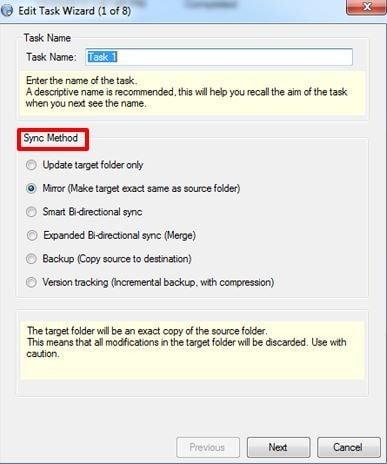
Étape 3 : Sélectionnez les dossiers sources
Vous préférez probablement sauvegarder ou synchroniser plusieurs dossiers sources en une seule tâche ! La synchronisation en temps réel vous permet de le faire. La première chose à faire est de vérifier le panneau "Connexion source" et de choisir le bouton "Ajouter". Parcourez les dossiers et sélectionnez les dossiers que vous voulez synchroniser. Cliquez sur "OK".
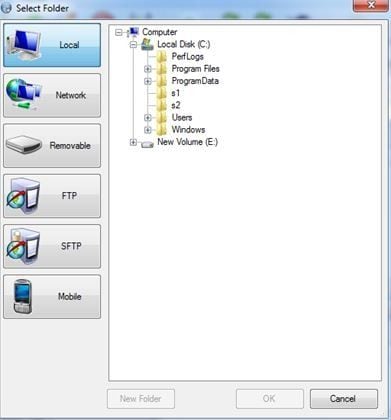
Étape 4 : Sélectionnez le dossier cible
Vous devez choisir votre dossier cible. C'est là que vous devez synchroniser les fichiers.
Étape 5 : Synchronisez vos fichiers en temps réel
Pour que vos fichiers soient synchronisés automatiquement en mode temps réel, vous devez choisir le bouton " Synchroniser la tâche " et le bouton " Temps réel ". Si vous souhaitez analyser vos fichiers et les synchroniser manuellement, vous pouvez choisir le bouton "Exécuter".

Étape 6 : Synchronisez vos fichiers
Un nouvel onglet s'ouvre lorsque vous cliquez sur le bouton "Temps réel". C'est là que vous pouvez voir les actions des dossiers et des fichiers dans le processus de synchronisation en temps réel.
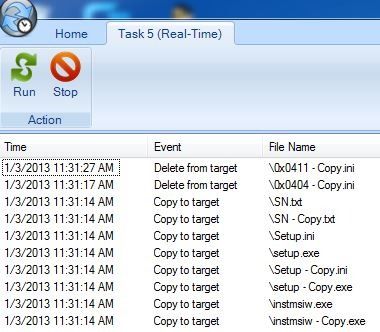
Pour effectuer facilement la synchronisation en temps réel des dossiers, il est recommandé d'utiliser un logiciel fiable. Voici l'outil le plus approprié.
Partie 4 : Comment effectuer une synchronisation en temps réel des dossiers avec AOMEI Backupper ?
Pour effectuer une synchronisation temporelle de Windows 10, AOMEI Backupper Professional est le meilleur outil. Il fonctionne également sur Windows 8/7, en synchronisant et en sauvegardant vos fichiers. Il permet aux utilisateurs de synchroniser des fichiers vers des dossiers partagés, des lecteurs cloud, des dossiers locaux et des périphériques NAS. Ceci est rendu possible par sa fonction " Synchronisation de fichiers ".
Que vous préfériez que la tâche de synchronisation de fichiers soit exécutée chaque semaine, chaque jour ou chaque mois, vous pouvez utiliser la fonction " Planification " pour la configurer. En outre, vous pouvez utiliser la fonction "Déclencheurs d'événements" pour exécuter la tâche de synchronisation des fichiers en fonction d'événements particuliers. Cela se produira en temps réel.
Voici comment effectuer une synchronisation en temps réel de Windows grâce à AOMEI Backupper.
Étape 1 : Téléchargez le logiciel
La première chose à faire est d'installer AOMEI Backupper et de le démarrer.
Étape 2 : Choisissez la synchronisation des fichiers
Cliquez sur l'option " Sauvegarde " dans l'interface principale. Une fois que c'est fait, sélectionnez " Synchronisation de fichiers ".

Étape 3 : Ajoutez un dossier à synchroniser
Bien que l'attribution d'un nom à la tâche soit facultative, elle est importante si vous voulez la différencier facilement des autres tâches. Pour sélectionner le dossier que vous devez synchroniser, sélectionnez "Ajouter un dossier".

Étape 4 : Ajout/suppression de dossiers supplémentaires
Cette étape s'applique lorsque vous souhaitez supprimer ou ajouter certains fichiers spécifiques de la tâche de synchronisation. Dans la colonne du dossier sélectionné, vous verrez un bouton en forme d'entonnoir. Il s'agit des "Paramètres du filtre" et en cliquant dessus, vous configurerez cette option. Pour ajouter des dossiers à la tâche de synchronisation, cliquez sur l'icône +.
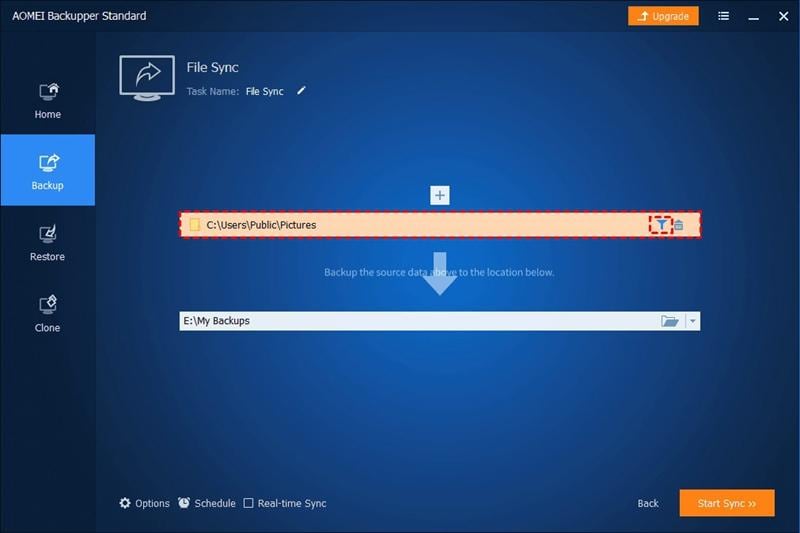
Étape 5 : Sélectionnez l'emplacement de destination
Ici, vous devez choisir où stocker le dossier. Ainsi, sélectionnez l'emplacement de destination
Étape 6 : Synchronisez en temps réel
En bas de la fenêtre, sélectionnez, " Synchronisation en temps réel " Une fenêtre s'ouvre et à ce stade, il y a deux options. Vous pouvez opter pour la suppression de la synchronisation ou non. Continuez et cliquez sur "OK".
Étape 7 : Démarrez la synchronisation
Pour qu'il se synchronise pour la première fois, vous devez sélectionner " Démarrer la synchronisation ". Ainsi il ne sera plus nécessaire la prochaine fois, car la synchronisation sera automatique.

En complétant l'étape 7, vous n'aurez plus besoin de glisser et déposer les fichiers à chaque fois qu'il y a une modification. Vous pouvez les synchroniser automatiquement en temps réel avec AOMEI Backupper.
Conclusion
Les utilisateurs gèrent leurs fichiers à l'aide de différents périphériques, dossiers et partitions. Il est donc d'autant plus important de garder ces fichiers synchronisés. Un outil de synchronisation en temps réel garantit que les fichiers peuvent être partagés, transférés et sauvegardés en temps réel. AOMEI Backupper Professional est un logiciel de synchronisation de fichiers qui rend cela facile.
L'utilisation du logiciel de synchronisation en temps réel de Windows 10/8/7 est facile et les données sont sauvegardées sans problème. Une fois que vous aurez cet outil, il ne sera plus nécessaire de copier et coller vos données tout simplement pour les protéger. Quelques clics suffiront. Cela vous sera utile si vous préférez ne pas utiliser les services de stockage en cloud.



